Q&Aナンバー【3809-7046】更新日:2014年12月3日
このページをブックマークする(ログイン中のみ利用可)
マイフォトミュージアムについて教えてください。
| 対象機種 | すべて |
|---|---|
| 対象OS |
|
 質問
質問
 回答
回答
マイフォトミュージアムとは、FMVパソコンに写真を取り込むだけで、季節やイベントに応じたアルバムが、自動で作成されるアプリケーションです。
アルバムが完成すると、デスクトップのマイフォトミュージアムガジェットにチケットが表示されます。
チケットをクリックすると、アルバムの展示(スライドショー)が開始されます。
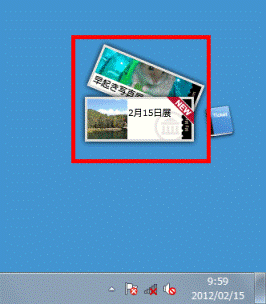
目的に応じた項目を確認してください。
付属機種について
2012年春モデル〜2012年夏モデル、および2012年10月発表モデル LIFEBOOK AH33/Hに付属しています。
ただし、次の機種を除きます。
- 2012年春モデル〜2012年夏モデル
LIFEBOOK NH、PH、MHシリーズ - 2012年春モデル
LIFEBOOK AH42/C、SH54/G(大学生協モデルのみ)
チケットについて
- 新しいアルバムが作成されると、チケットが発行されます。
新しいアルバムは、パソコンに添付のアプリケーションで写真を取り込むごとに作成されます。 - 一部の機種では、展示(スライドショー)を見ながら話した言葉に反応して、「おすすめチケット」が発行されます。
- すべてのチケットを見ている場合は、翌日にチケットが発行されます。
見ていないチケットが残っている場合でも、1週間に1回はチケットが発行されます。 - 見終わったチケットは、「チケット一覧」画面の「見たチケット」欄に保存されます。
チケットをクリックして表示されるメニューから「展示を見る」ボタンをクリックすることで、繰り返し見ることができます。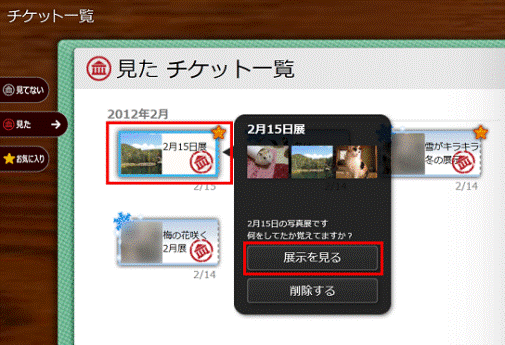
展示について
チケットをクリックすると、アルバムの展示(スライドショー)が開始されます。
画面下部の操作パネルでは、次の操作ができます。
![]()
![]()
一つ前の表示パターンに戻ります。![]()
展示を一時停止します。![]()
停止していた展示を再開します。![]()
一つ後の表示パターンに進みます。![]()
音量を調整します。![]()
表示しているアルバムを、「チケット一覧」の「お気に入り」に登録します。![]()
繰り返し再生のON / OFFを切り替えます。![]()
一部の機種に搭載されています。
音声認識設定パネルを表示します。
音声認識機能を使用する場合は、次のQ&Aをご覧になり、注意事項を確認してから設定してください。 [マイフォトミュージアム] 音声認識機能について教えてください。
[マイフォトミュージアム] 音声認識機能について教えてください。![]()
一部の機種に搭載されています。
アルバム表示の場合は、Corel Digital Studioが起動して、アルバムの写真を印刷したりメールで送信したりできます。
写真一枚の表示の場合は、マイフォトビューアーが起動して、表示されている写真をはがきや壁紙にできます。![]()
「チケット一覧」を表示します。![]()
アルバム表示 / 写真一枚の表示を切り替えます。
アルバムに使用できる写真について
マイフォトミュージアムは、「マイピクチャ」フォルダーに保存されている写真を使用して、アルバムを作成します。
FMVパソコンに添付のアプリケーションを利用して写真を取り込むと、「マイピクチャ」フォルダーに保存されます。
FMVパソコンに写真を取り込むときの注意事項と取り込む方法は、目的に応じたQ&Aをご覧ください。
- SDメモリーカードやデジタルビデオカメラなどから取り込む
 [マイフォト] 写真や動画をパソコンに取り込む方法を教えてください。(2011年冬モデル〜2013年2月発表モデル)
[マイフォト] 写真や動画をパソコンに取り込む方法を教えてください。(2011年冬モデル〜2013年2月発表モデル) - 「マイピクチャ」フォルダー以外の場所に保存されている写真を取り込む
 [Corel Digital Studio] フォルダーを選択して写真や動画を取り込む方法を教えてください。
[Corel Digital Studio] フォルダーを選択して写真や動画を取り込む方法を教えてください。 - 電源オフの状態でメモリーカードをセットして取り込む
 [PowerUtility] ワンプッシュフォトコピーの使い方を教えてください。
[PowerUtility] ワンプッシュフォトコピーの使い方を教えてください。
その他の機能や使い方について
- チケットのデータは、次の場所に保存されています。
C:¥Users¥(ユーザー名)¥Documents¥MyPhotoMuseum¥TicketData
チケットのデータをバックアップするには、「TicketData」フォルダーをコピーして、他の場所に保存します。
バックアップしたデータを復元するには、バックアップしたフォルダーごと、保存先フォルダーに上書きします。
バックアップ / 復元を実行する前に、マイフォトミュージアムを終了してください。 - 顔認識機能が搭載されたCorel Digital Studioをお使いの場合、写真の人物に名前を付けると、その人にちなんだアルバムが作成されます。
名前の付け方は、Corel Digital Studioのユーザーズガイドをご覧ください。
ユーザーズガイドは、「スタート」ボタン→「すべてのプログラム」→「Corel Digital Studio」→「ユーザーズガイド」の順にクリックすると、表示されます。



